Вы можете использовать ArcGIS for Teams для переноса карт и данных с привязкой к местоположению в Microsoft Teams.
Благодаря ArcGIS for Teams, встроенному в Microsoft Teams, вы можете быстро и легко поделиться интерактивной картой ArcGIS в канале или на встрече. В ArcGIS for Teams можно искать и публиковать общедоступные ресурсы ArcGIS Online. Если вы вошли в учетную запись ArcGIS Online или ArcGIS Enterprise, то сможете искать собственные частные ресурсы или ресурсы организации, включая карты, сцены, слои и т.д.
Используйте функцию сотрудничества просмотра и публикации в ArcGIS for Teams для просмотра пространственных ресурсов во время встреч и звонков. Участники могут самостоятельно изучать опубликованную карту, менять докладчиков, делать наброски, комментировать и работать с обширной библиотекой общедоступных данных о местоположении ArcGIS.
Установка
Вы можете установить ArcGIS for Teams непосредственно из Microsoft AppSource в личную (частную) область, чтобы самостоятельно изучить функции ArcGIS, или же установить ArcGIS for Teams в чат, канал или встречу, при условии, что у вас есть необходимые права участника канала.
Как только вы установите ArcGIS for Teams, Microsoft Teams Copilot распознает плагин ArcGIS и включит поиск по частным ресурсам ArcGIS.
Подсказка:
Подробнее о том, как выполнить поиск по частным ресурсам ArcGIS в ArcGIS for Teams с помощью плагина Copilot.
Вход и выход из ArcGIS
Используйте ArcGIS for Teams для анонимного поиска общедоступных ресурсов ArcGIS или войдите в свою учетную запись ArcGIS Online или ArcGIS Enterprise для доступа к частным пространственным данным и данным о местоположении из вашей организации и из ArcGIS.
Примечание:
Когда вы входите в приложение Microsoft Teams, функция единого входа (SSO) предоставляет токен вошедшего в систему пользователя Microsoft Teams. Вам нужно выполнить вход только один раз, чтобы синхронизировать ArcGIS for Teams с Microsoft Teams.
У пользователей, вошедших в систему, есть доступ к большему объему ресурсов ArcGIS, чем у пользователей-гостей, как показано в следующей таблице.
| Пользователь Гость | Учетная запись ArcGIS |
|---|---|
|
|
Чтобы войти в свою учетную запись ArcGIS, нажмите Поиск в любом месте, где вы установили ArcGIS for Teams.
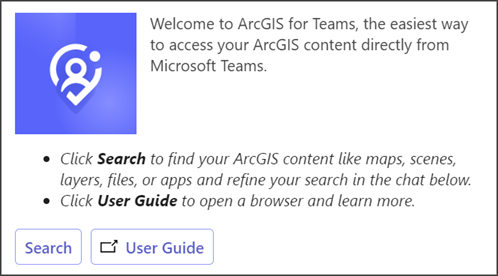
Вам будет предложено выполнить вход. Следуйте инструкциям, касающимся входа для своего типа учетной записи.
Чтобы выйти из системы, в следующий раз, когда вы начнете поиск, щелкните Сменить учетную запись на этапе входа.

Вы вернетесь к начальному приглашению входа, чтобы ввести новые учетные данные пользователя или выбрать Продолжить как гость. Выход из ArcGIS for Teams не означает выхода из других Esri или связанных с ArcGIS приложений в вашем веб-браузере.

Просмотр элементов
Карты, сцены, файлы, слои и совместимые приложения ArcGIS обычно открываются на вкладке Вьюер установки ArcGIS for Teams. Вы также можете щелкнуть Открыть в браузере, чтобы открыть соответствующие элементы в веб-браузере по умолчанию вместо Microsoft Teams.
Примечание:
Для просмотра карт и других графических ресурсов в ArcGIS for Teams Classic вам может потребоваться выключить опцию Отключить аппаратное ускорение GPU в настройках Microsoft Teams.